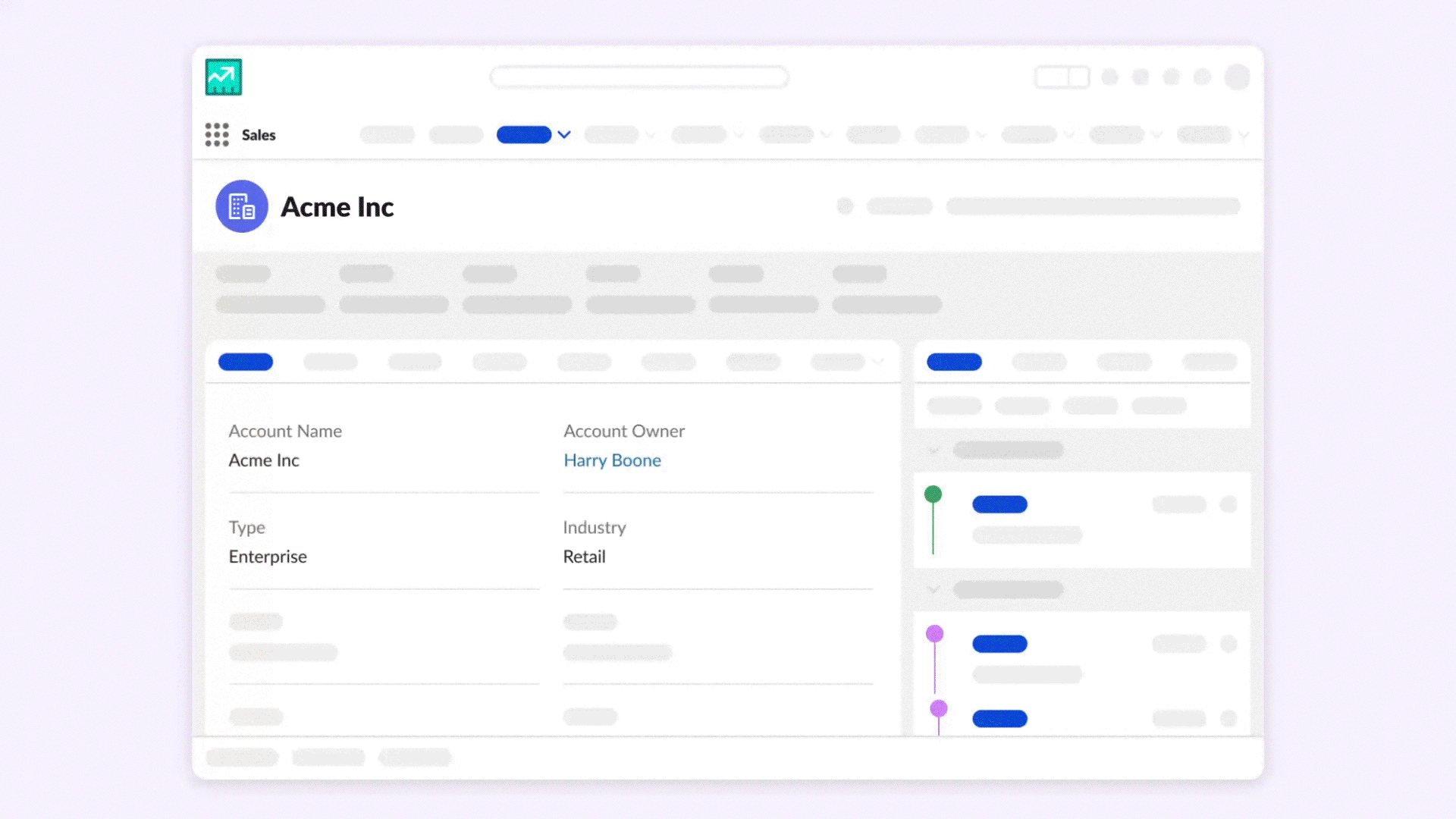Slack ガイド
初心者から上級者まで役立つ Slack 活用ガイド!
Slack Enterprise Grid
オーガナイゼーションのチームとアプリについてくわしくご紹介!
変更履歴
Slack での新機能や更新情報が知りたい?このページでご確認いただけます!
Slack 認定
スキルを磨いて、Slack 認定取得に備えましょう!
Slack はじめてガイド
新しくチームを作る?チームに初めて参加する?
そんなビギナーさんのために、初期設定の方法や Slack の活用方法など、Slack の基本を分かりやすくまとめました!
さらに Slack を使いこなす
基本をマスターしたら、次は応用編です!
作業効率をもっとアップさせる裏技や活用方法をまとめたこれらのガイドを参考にして、どんどん Slack を使いやすくカスタマイズしましょう。
部門別 Slack 活用戦略ガイド
さまざまなタイプのチームが Slack⏎を上手に活用して会社やチームの成長に役立てています。部門別に活用ガイドをまとめましたので、ぜひ参考にしてください。⏎今後もっと種類を増やす予定ですので、お楽しみに!
<!-- new reorg cats JP-->
Slack の使い方
基本操作から高度なテクニックまで、まとめてご紹介!
ワークスペースの管理
"設定方法や管理方法について詳しく
知りたい時は、ココをチェック!"
Slack はじめてガイド
"Slack へようこそ!ここでは、Slack の基本をわかりやすくご紹介します。"
環境設定 & プロフィール編集
プロフィールを設定してチームメンバーに自己紹介。さらに環境設定から使いやすいよう設定を自由に変更!
ワークスペースにツールを連携
いつも使うツールやアプリケーションを Slack に連携させて、作業効率をアップ!
もっと!Slack お役立ち情報
Slack ビギナーさんから上級者まで使えるお役立ち情報をまとめました。
NEXT
BACK
次のビデオ
前のビデオ
Actions, activity, access logs, accessibility, add, add an app, add-in, add-on, Add members, add on, Add to Slack, administrators, all passwords, analytics, android, announcement, announcements, App Directory, app icon, Apple Watch, approving apps, archive, Asana, Atlassian, Automation apps, badge, billing details, billing, Bitbucket, bot user, box, browse, Calendar, calls, Calls !pobeta!pc, cancel, changes, channels, channel instantly, channel management, channel notification, channel suggestions, claim domains, close, company culture, compliance exports, compose, computers, conversations, convert, connect, connected accounts, connection, connecting, copy messages, create, customization, customize, custom SAML, custom, customer support teams, dark mode, data exports, data security, deactivate, default channels, delete, deletion, deploy slack, desktop, direct messages, directory, disable, discover and join, Discovery APIs, display name, DMs, Do Not Disturb, domain, domains, downgrade, dropbox, duplicate accounts, edit, editing, education, email address, email, emoji, emoticons, Enterprise Grid, Enterprise Key Management, Enterprise Mobility Management, executives, export, failed payments, Fair Billing, faqs, features, finding, format, formatting, framework for apps, free trials, general, getting started, giphy, github integration, github organization, github, glossary, Gmail add-on, google apps, google calendar, google drive, guests, highlights, hipchat, human resources, IFTTT, import, Incoming WebHooks, integrations, ios, invite, invited, IT teams, JIRA, join, Keep up, keyboard layout, keyboard shortcuts, Keychain Access, keyword notifications, language, languages, leave, link previews, loading, limits, links, linux, mac, manage a workspace, manage apps, manage members, marketing, mention, merge, message actions, messages are displayed, message display, microsoft products, mobile, mobile push, move channels, moving workspaces, multiple, mute, name, names, noise, nonprofits, notify, OneDrive, onboard, Outlook Calendar, owners, password, payment, payments, pending, permissions, phones, pin, plan, plans, plus plan, polls, posts, privacy policies, prioritize tasks, private, private channel, private notes and files, project management, public channel, purpose, Quick Switcher, quote, reactivate, read, recruitment, referrer information, reminder, remove, rename, retention, Request a new workspace, role, roles, RSS, sales, Salesforce, SAML, SCIM, SCIM provisioning, screen reader, search, send, session duration, share messages, share, shared channel, shared channels, sidebar, sign in, sign out, signup mode, single sign-on, Slack Day, Slack for Teams, Slack notifications, Save notes and files, Service Level Agreements, ServiceNow, sign up, slack status, slackbot, slash commands, snippet, snooze, software developers, star, statistics, Stride, sync, tablets, tax, threads, time zone, tips, to-do lists, topic, triage channels, Terms of Service, transfer ownership, Transport Layer Security, Trello, troubleshoot, trouble receiving, tour, twitter, two-factor authentication, unread messages, updates, upgrade, upload, username, user groups, URL, vacation, Vendor and remittance, video, voice call, voice, what is, what's important, whitelist, whitelisting, windows phone, windows, Workflow Builder, workflows, working in, workspace apps, workspace creation requests, workspace discovery, work hours, workspace's settings, wunderlist, your actions, Zapier, zoom
Slack is experiencing some connectivity issues — please stand by.
Check
Status
Slack 内での営業に Salesforce チャンネルを使う
Salesforce チャンネルは、アカウントや商談などの Salesforce レコードに対応する Slackチャネル の一種です。Salesforce チャンネルを使用すると、チームは顧客に関する会話の一元管理、取引の進捗の促進、Salesforce レコードの更新をすべて Slack で行うことができます。
注 : 所有者と管理者は、Salesforce チャンネルを設定 して、メンバーがチャンネルを使用できるようにする必要があります。Slack で Salesforce チャンネルを使用できない場合は、所有者または管理者に連絡 してサポートを依頼してください。
Salesforce チャンネル名は、対応するレコードの名前と一致するため、標準の Slack チャンネルでは許可されていないスペース、大文字、その他の文字を含めることができます。Slack 内で Salesforce チャンネルの名前を変更 することはできません。
Salesforce チャンネルを作成するか Salesforce チャンネルに参加すると、そのチャンネルはサイドバーの Salesforce チャンネル セクションに追加されますが、必要に応じて別のカスタムセクション に移動することもできます。
Salesforce チャンネルでの権限は、対応するレコードでの権限と一致します。Salesforce のレコードにアクセスする権限があれば、対応する Salesforce チャンネルにアクセスできます。また、Salesforce のレコードを編集する権限があれば、Slack でレコードを編集できます。
注 : Salesforce チャンネルに外部の人 を招待することはできません。
Salesforce チャンネルの機能はタブに整理されています。ここでは、Salesforce チャンネルに表示されるタブと、それぞれの役割をご紹介します。
メッセージ レコードの詳細 それを更新 できます。レコード詳細タブの名前は、Salesforce チャンネルが関連付けられているレコードの種類と一致します。たとえば、アカウントに関連付けられた Salesforce チャンネルには、「アカウントの詳細」 タブが表示されます。 要約 (ビジネスプラス プランと Enterprise+ プランで使用可能) AI によって生成 されるため、最新情報をすばやく把握できます。「要約」の横にある (詳細アイコン) をクリックすると、そのソースを確認し、Slack 内の会話に移動できます。. 関連する会話 「追加」 をクリックして関連チャンネルのリストにチャンネルを追加することもできます。 関連するレコード 「デフォルトリスト」タブ のレコードタイプを選択した場合、そのレコードタイプは「関連するレコード」タブに表示されます。レコードタイプを更新する権限がある場合、Slack で行った変更は Salesforce に反映されます。
注 : チャンネルのすべてのメンバーが 「メッセージ」 タブに参加できますが、Salesforce のデータへのアクセスは、ユーザーの Salesforce レコードに対する閲覧権限と編集権限にもとづいて決まります。
Slack に表示される任意のレコードから新しい Salesforce チャンネルを作成できます。Enterprise Grid プランでは、組織全体のマルチワークスペースチャンネルを作成 する権限を持つユーザーだけが、チャンネルを Salesforce チャンネルに変換することができます。
デスクトップ
モバイル
Slack 内のレコードで、右上隅の「チャンネルを作成する」 をクリックします。
「新しいチャンネルを作成する」 または「既存のチャンネルをリンクする」 を選択し、表示されるメッセージに従って完了します。
Slack 内のレコードで、「チャンネルを作成する」 をタップします。
「チャンネルを作成する」 または「既存のチャンネルをリンクする」 をタップしてから、表示されるメッセージに従って完了します。
注 : レコードの親レコード にすでに Salesforce チャンネルが作成されている場合は、そのチャンネルを使用するよう求められます(必要に応じて新しいチャンネルを作成することもできます)。
Slack と Salesforce を切り替える時間を節約するために、チャンネルから直接レコードを更新できます。Salesforce でレコードを編集する権限がある場合は、Slack でレコードを編集できます。
デスクトップ
モバイル
更新するレコードの Salesforce チャンネルを開きます。
「レコードの詳細」 タブを選択します。
「レコードの詳細」 で、編集権限を持つ任意のフィールドを更新します。
更新するレコードの Salesforce チャンネルを開きます。
会話のヘッダーをタップして、「商談の詳細」 を選択します。
「レコードの詳細」 の横にある「編集」 をタップして、編集権限を持つ任意のフィールドを更新します。
注 : ビジネスプラスプランと Enterprise プランでは、リストビュー を使用して、レコードのカスタマイズされたコレクションを共有することや、Slack で Salesforce のデータを更新することができます。
ビジネスプラスプランおよび Enterprise Grid プランでワークフロービルダー を使用すると、Salesforce でイベントがトリガーされた時に関係者を Salesforce チャンネルに自動的に追加できます。例えば、Salesforce チャンネルを作成し、商談の金額が 10% 減少した時に商談担当者と営業マネージャーを追加するワークフローを設定できます。
デスクトップのサイドバーにある 「ツール」
「ワークフロー」 「新規」
「ワークフローを構築する」
「ワークフローを開始する」 で 「イベントを選択する」 をクリックし、「Salesforce イベントで開始する」 を選択します。
ワークフロートリガーを設定し、「続行する」 をクリックします。
「ステップを追加する」 をクリックし、 「Salesforce チャンネル」 を選択します。
「Salesforce チャンネルを作成する」 または「レコード ID から Salesforce チャンネルを見つける」 を選択し、ステップを設定します。
「提案されるステップ」 で 「チャンネルにメンバーを追加する」 を選択し、ステップを設定します。
ワークフローが完成したら、「完了する」 を選択します。
注 : 「ツール」 「自動化」 「その他」
Salesforce システム管理者により設定されている 場合、Salesforce で Salesforce チャンネル にその対応するレコードから直接アクセスすることもできます。メッセージおよび更新内容は Slack と Salesforce の両方に即時に同期されるため、自分にとって最も便利な場所でチームとコミュニケーションを図ることができます。
できること
Salesforce 内で Salesforce チャンネルから実行できるアクションは以下のとおりです。
メッセージの送信と書式設定
スレッドで返信する
ファイルをアップロード
絵文字の追加と絵文字リアクションの使用
メンバーにメンションする
チャンネルに人を招待する
注 : Salesforce での Slack のエクスペリエンスには制限があります。ハドルミーティング 、クリップ 、ワークフロー などのより複雑なアクションは Slack 内でのみ実行できます。詳細については、Salesforce ヘルプセンター を確認してください。
ご意見ありがとうございました!